От TechieWriter
Как включить и использовать встроенный генератор паролей Chrome: - Вы один из тех людей, которые регистрируются на каждом посещаемом веб-сайте? Если да, то добро пожаловать в клуб! Что ж, поговорим о новых регистрациях. Какая часть, по вашему мнению, самая сложная? Я бы сказал ту часть, где мне нужно ввести новый пароль и подтвердить его. Возможно, вам будет сложно задать новый пароль для всех сайтов, которые вы посещаете и на которых регистрируетесь. Но в то же время вы не готовы скомпрометировать свои важные пароли, назначив их менее важные и менее безопасные веб-сайты, на которые вы попадаете во время бесконечного просмотра сеансы. Итак, какое решение? Что, если я скажу тебе это Гугл Хром есть встроенный генератор паролей, который действительно может генерировать для вас сложные пароли? Да, вы не ослышались. Гугл Хром может генерировать для вас сложные пароли и даже запоминать их пароли для тебя. Хотите знать, как? Тогда погрузитесь в статью!
Читайте также:Как удалить пароли из PDF-файла, защищенного паролем, с помощью Chrome
ШАГ 1
- Вам необходимо войти в Гугл Хром первый. Для этого введите chrome: // настройки в адресную строку и нажмите Входить.
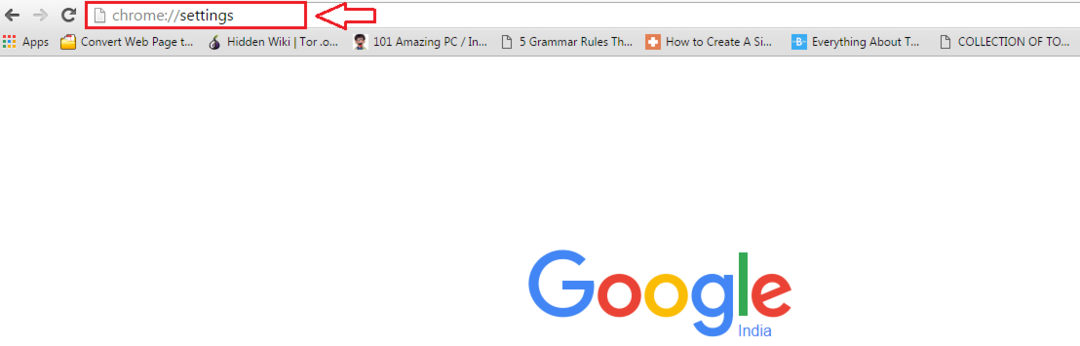
ШАГ 2
- Под Настройкинайдите раздел, в котором говорится Войти. Теперь нажмите на Войдите в Chrome кнопку, как показано на скриншоте ниже.
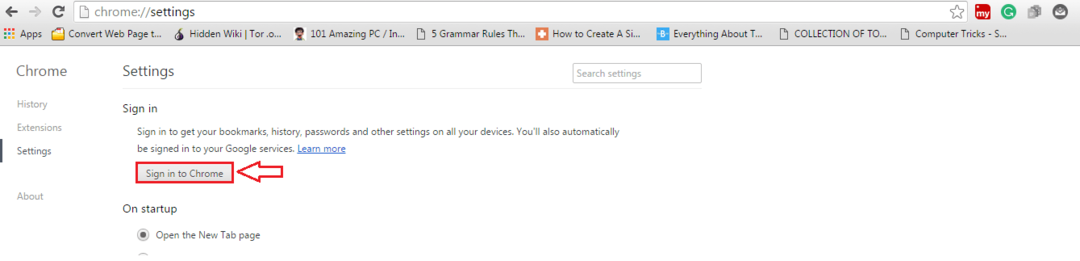
ШАГ 3
- В новом окне, которое открывается для входа в систему, введите свои учетные данные Gmail и нажмите Войти кнопку внизу.

ШАГ 4.
- Теперь откройте новую вкладку и введите хром: // флаги в адресной строке. Ударить Входить как только вы закончите. Вы получите предупреждение за нарушение настроек в флаги страница может доставить вам серьезные неприятности.
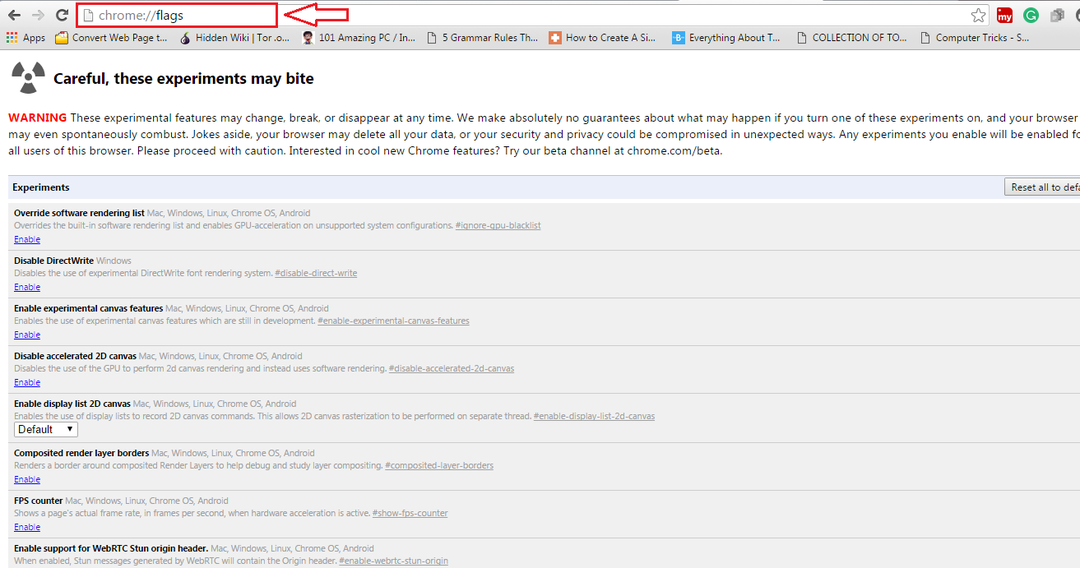
ШАГ 5.
- Одновременно нажмите клавиши CTRL + F. Откроется панель поиска. Печатать генерация пароля в строке поиска и нажмите Входить ключ. Найдите раздел с названием Включить генерацию пароля из выделенных текстов и щелкните соответствующий раскрывающийся список. Выберите вариант Включено из доступных вариантов.
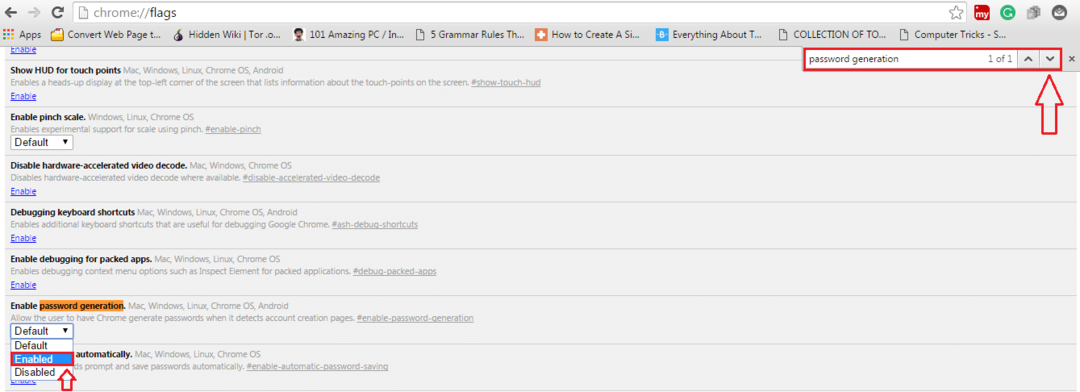
ШАГ 6.
- Теперь прокрутите вниз и найдите кнопку Перезапустить сейчас. Щелчок по нему перезапустит ваш Гугл Хром со всеми сохраненными настройками.
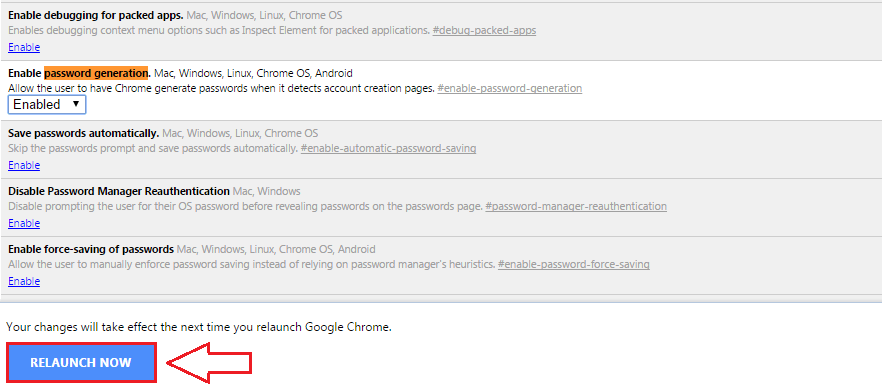
Это оно. Теперь всякий раз, когда вы нажимаете на Введите пароль текстовое поле во время регистрации на любом сайте, Гугл Хром предоставит вам автоматические варианты пароля. Эти пароли будут Сильный по умолчанию, поэтому вам не нужно беспокоиться об уровне безопасности этих паролей. Хорошо то, что вам не нужно запоминать все эти пароли. Гугл Хром автоматически запомнит сгенерированные вами пароли и синхронизирует их с другими вашими устройствами. Надеюсь, статья была для вас интересной и полезной.


